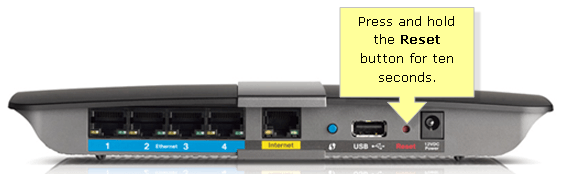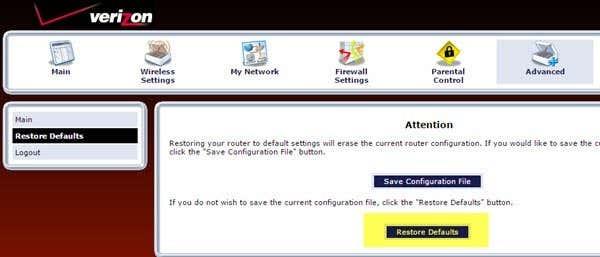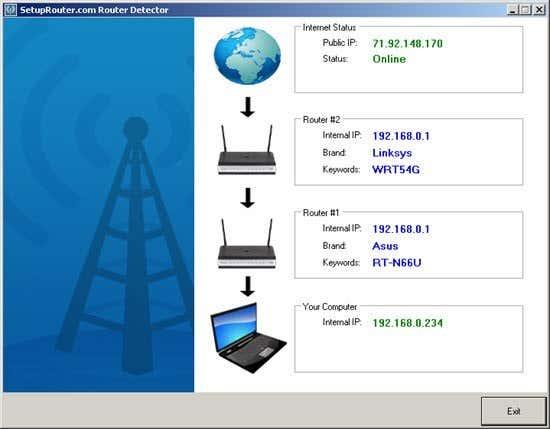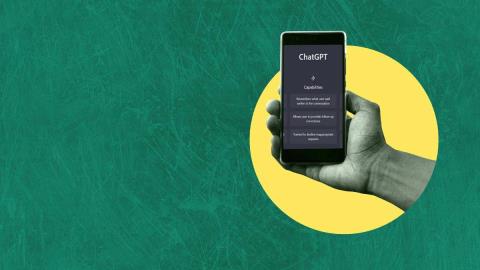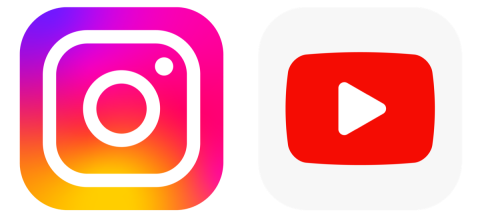Nemrég megkérdezte egy barátom, hogyan tudnák visszaállítani a vezeték nélküli útválasztót az alapértelmezett beállításokra, mivel már nem emlékeznek a WiFi jelszóra. Történt már veled? Nekem is!
Több oka is lehet annak, hogy miért kell alaphelyzetbe állítania vezeték nélküli útválasztóját: 1) Nehezen megjegyezhető jelszót használt, elfelejtette, és a jelszót sehol sem tárolta, vagy 2) Valaki más állította be, és Ön nem nem tudja a jelszót, vagy 3) Teljesítmény- vagy csatlakozási problémák miatt alaphelyzetbe szeretné állítani az útválasztót, vagy 4) Úgy gondolja, hogy az útválasztó veszélybe került, és alaphelyzetbe szeretné állítani, hogy blokkolja az illetéktelen felhasználókat.
Vegye figyelembe, hogy ha egyszerűen kapcsolati problémái vannak, előfordulhat, hogy egyáltalán nem kell alaphelyzetbe állítania az útválasztót, csak újra kell indítania. Az újraindításhoz egyszerűen húzza ki az útválasztót a falból, várjon körülbelül 20 másodpercet, majd csatlakoztassa újra. Egy-két percbe telhet, amíg az útválasztó újraindul, de a legtöbb kapcsolati probléma megoldható ezzel.
Miután visszaállította az útválasztót, a webes felületre való bejelentkezéshez használt jelszó és a WiFi jelszó visszaáll az alapértelmezett jelszavakra. Tekintse meg bejegyzésemet arról, hogyan találhatja meg a vezeték nélküli útválasztó alapértelmezett jelszavát .

Hard Reset (fizikai gomb)
A vezeték nélküli útválasztó alaphelyzetbe állítása meglehetősen egyszerű feladat, de az eredmények meglehetősen komolyak, ami azt jelenti, hogy elég sok időt kell töltenie az összes visszaállításával. A vezeték nélküli útválasztó alaphelyzetbe állításakor minden beállítás elveszik, beleértve a következőket:
Router admin login (username & password)
WiFi username and password, security type, channel
SSID name
Any port forwards
Any dynamic DNS setup
Any firewall rules or settings
Szinte minden modern router visszaállítható egy nagyon egyszerű eljárás követésével. Vagy fordítsa fejjel lefelé az útválasztót, vagy keressen a hátoldalán egy kis lyukat a RESET felirattal . Mindössze annyit kell tennie, hogy keressen egy kis gemkapcsot, és az egyik végét a lyukba dugja, miközben a router be van kapcsolva.
Általában 10-15 másodpercig kell lenyomva tartani a gombot. Ezen a ponton látnia kell, hogy a vezeték nélküli útválasztó jelzőfényei villognak, villognak, vagy egyszerűen újraindulnak. Miután teljesen újraindult, az útválasztó visszaáll az eredeti gyári alapállapotba.

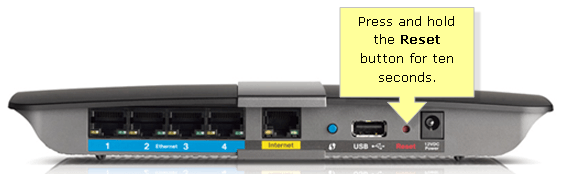
Nagyjából ennyi! Egyes régebbi útválasztók megkövetelhetik, hogy először kapcsolja ki az útválasztót, majd tartsa lenyomva a reset gombot, majd kapcsolja vissza az útválasztót. Ha a két módszer egyike sem működik, akkor valószínűleg vessen egy pillantást az útválasztóhoz kapott kézikönyvre, vagy keresse meg a kézikönyvet az interneten.
Soft Reset (webes rendszergazda)
Az útválasztó visszaállításának második módja a gyári alapértékek visszaállítása a webes adminisztrátori felületről. Ehhez ismernie kell az útválasztó IP-címét, és be kell írnia azt a webböngészőbe.
A webes felület hova kell mennie, attól függően, hogy melyik útválasztót használja, vadul változhat. A legjobb helyek az ellenőrzéshez az olyan címsorok alatt találhatók, mint a Kezelés , Adminisztráció , Speciális , Rendszer , Karbantartás vagy valami hasonló. Verizon FIOS-om van, és az enyém az Advanced alatt volt az Actiontec útválasztómhoz.
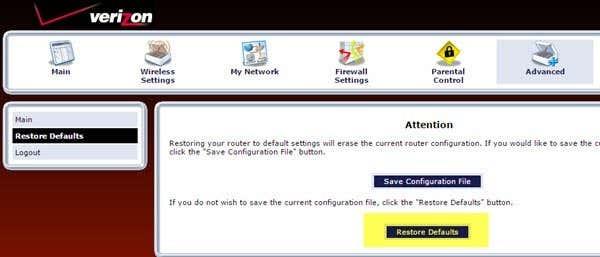
Kell lennie egy Alapértelmezések visszaállítása vagy Gyári beállítások visszaállítása nevű gombnak , amely pontosan ugyanazt teszi, mint a fizikai visszaállítás gomb. Az egyetlen különbség az, hogy a legtöbb modern útválasztónak lehetősége van a beállításokról biztonsági másolatot készíteni egy konfigurációs fájlba, amelyet később visszaállíthat.
Ha problémái vannak az útválasztóval, valószínűleg nem szeretné visszaállítani a jelenlegi beállításokat, de nagyon jó ötlet alaphelyzetbe állítani az útválasztót, beállítani mindent, majd menteni az összes beállításról biztonsági másolatot, miután megfelelően konfigurálta. újra.
Most, hogy az útválasztó újra üzembe helyezte és fut, csatlakoznia kell hozzá a webböngészővel, hogy újra konfigurálja az összes beállítást. Ehhez meg kell találnia az útválasztó IP-címét .
Ha nem tudja követni az előző linken található utasításokat, akkor a Setup Router nevű webhelyről le is vásárolhat egy Router Detector nevű programot, amely alapvetően megkeresi az Ön számára megfelelő routert.
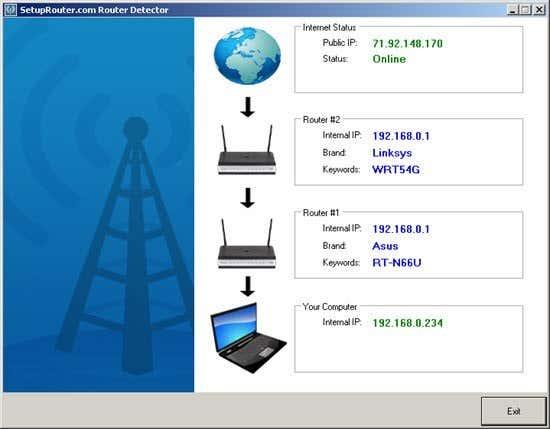
Miután bejelentkezett, két dolgot kell tennie: módosítsa az útválasztóba való bejelentkezéshez használt alapértelmezett jelszót, majd állítsa be a vezeték nélküli beállításokat.
Feltétlenül olvassa el bejegyzésemet arról, hogyan védheti meg vezeték nélküli hálózatát, hogy mások ne tudják használni a sávszélességet , és hogyan kapcsolhatja ki az SSID-sugárzást a nagyobb biztonság érdekében.
Ha bármilyen problémája van a vezeték nélküli útválasztó alaphelyzetbe állításával, vagy problémái vannak a vezeték nélküli útválasztóval való kapcsolat fenntartásával , írjon megjegyzést, és megpróbálok segíteni. Élvezd!